在 DS220+ 之前,NAS 之于我,一直只有一个大概的「硬盘阵列」的模糊概念。所以第一时间体验群晖这套双盘位 NAS,DS220+,也给了我一个真正来接触和理解 NAS 的机会。
DS220+ 是群晖刚刚新发布的一款双盘位小型家用 NAS。
所谓双盘位,就是它可以装载 2 块硬盘,单盘位支持最大 16TB 容量,属于家用入门级 NAS。
可能是因为之前看别人分享的 NAS 都是巨大一只,所以家用入门双盘位的 DS220+,反差强烈到反倒让我觉得挺小巧的——

其实也不小,毕竟要装下 2 块 3.5 英寸的 HDD 机械硬盘,还要内置主动散热系统,也不可能小到哪里去
前面板是各种按钮和指示灯,后面板是一溜儿的接口,乍一看这阵势还是相当唬人的,不过上手安装走一遍之后,这些按钮、指示灯、接口的作用也就一目了然,并没有太高的使用门槛。

开灯上按钮,虽说看起来原始,不过对于 NAS 这种追求运行稳定和使用低门槛的产品而言,指示灯和按钮可比屏幕高效太多

后面板
前看后看,都看不到 HDD 机械的插槽对不对?其实它就隐藏在前面板下面——


这种隐藏式硬盘仓还是很精巧的。多盘位 NAS 的硬盘卡槽大都是开放式的设计,工业感还挺强的,而 DS220+ 把硬盘仓隐藏起来就精致得多,放桌面?也不是不可以。

硬盘仓卡扣固定,而不是锁闭固定。固定硬盘也相对简单,1 块 8TB 的西数红盘,在硬盘托架上的用固定条固定,连螺丝都不用上,直接推入硬盘仓与 SATA 接口咬合固定,done!

西数用蓝 / 红 / 紫 / 黑 / 黄来标记硬盘的定位和价格区间,红盘属于西数的 NAS 专用盘,因为 NAS 需要全天候保持高负载运转,所以稳定至上。而且红盘也有西数的 NASware 技术护体,在 NAS 和 Raid 中也能实现性能与可靠性的平衡。
联网通电开机,上机位浏览器进到 DSM 按照引导一路下一步完成初始化,即便是我这种没怎么接触过 NAS 的小白也完全无压力,为数不多要过脑子的操作就是选择 RAID 模式。
DS220+ 是双盘位 NAS,能选择的 RAID 模式只有 5 种:
- SHR
- Basic
- JBOD
- RAID 0
- RAID 1
和其它的 RAID 模式不同,SHR 是群晖自己的 RAID 管理系统,它的优势是能在保护存储数据安全的同时,尽可能地提高存储空间的利用效率。
但我只有一块 8TB 红盘,所以就不用纠结直接 Basic 了。

RAID 0 也兼容群晖的 Btrfs 的文件系统,但是不能提供 Btrfs 的文件自我修复功能(Btrfs 的文件自我修复功能必须配合 RAID 1、RAID 5、RAID 6、RAID 10、F1 和 SHR)。
DS220+ 是支持 Btrfs 的少数群晖 NAS 之一,Btrfs 作为一种更新的文件系统,优势是系统容错性更高、数据保护性更好,它能支持原数据镜像和文件自我修复、文件快照。所以如果在存储池初始化设置的时候设置为 Btrfs 格式,DS220+ 之后可以设置文件快照功能。
在整个设置过程中,也只有 RAID 和 Btrfs 需要注意,其它步骤几乎都可以直接无脑下一步。
我都用 DS220+ 做了什么?
其实我对 NAS 的刚需,也就只有文件存储而已。不过在使用的过程中,我发现它的其它功能也特别实用。下面我就聊聊我是怎么用 DS220+ 的,抛砖引玉:
1. 本地存储
文件本地存储应该是我对于 NAS 的最大渴求了。
我之前当有存音乐、存电影的习惯,现在音乐、电影都已经流媒体化了,不过照片像素越来越高、视频画质越来越好,占用的空间也越来越大,再加上越来越膨胀的 APP,都是在蚕食硬盘空间。打开我的 iPhone,256GB 的空间里面,照片占用了 103GB,编辑视频的剪映、FiLMiC Pro 占用了 12GB,微信、王者荣耀和文明 6 占用了 15GB——
256GB 的机身存储空间,这就被消耗了 50%(回头想想几年之前我还在欢快地用着 64GB 的 iPhone 6,也是唏嘘)。
其实不只是手机,我用的 256GB 的 MacBook 以及 256GB SSD + 1TB HDD 的 Windows、1TB 移动 SSD,也常年在变红的边缘疯狂试探。
所以,DS220+ 的到来也算是解放了所有的这些设备。
双盘位的 DS220+,每个盘位的硬盘容量上限为 16TB,如果组 RAID 0 的话,总共可以扩展出 32TB 的存储空间——如果每部 REMUX 电影按 40GB 算的话,32TB 的空间将近可以塞下 800 部 REMUX 电影——
然而 16TB 的硬盘还是太贵了,所以我也就只能用 8TB 的单盘,塞进去了这些东西:
- Mac 和 Win 本地硬盘里占用空间的大文件
- 我所有手机里能搜刮到的每一张照片、每一段视频
- 硬盘和 U 盘里的所有重要资料
- Mac 时间机器备份数据
因为常年积攒了太多的设备和文件,所以想要把文件数据从各个设备里面转移到 NAS 里面还是一项挺浩大的工程的。
从 Mac 和 Win 上转移资料到 NAS 上当然是直接用访达和文件资源管理器就可以了,不过如果是从手机、平板、或者硬盘、U 盘上转移资料,其实不必要先把文件传到电脑、再从电脑转移到 NAS,只需要在 DS220+ 的 DSM 中安装两个套件就可以了,一个是 Moments,一个是 USB copy。
Moments 的作用是在 NAS 的文件系统中创建一个相册专用文件夹,安装了 Moments 的手机和平板,所有历史照片和视频都会以后台自动上传的方式上传到 NAS 的 Moments 文件夹下,而且 Moments 有相册自动管理功能,能给照片和视频归类,方便查看。
所以无论是本身已经存在的照片视频,还是新拍的照片视频,都不需要额外的管理就可以同步到 NAS 的文件系统中。

而 USB copy 就是群晖专门为 USB 外接存储设备设计的同步套件。
安装了 USB copy 套件之后,DS220+ 可以在 DSM 中为单独的 USB 存储设备设定特定的备份计划,可以在每次插入硬盘或者 U 盘的同时自动将内部资料备份到 NAS 中,也不需要额外的重复操作。

至于时间机器,Mac 是可以自动挂 NAS 的,时间机器备份也几乎不需要上心,初始化设定之后每次回到家连上 Wi-Fi 之后时间机器就会自动开始备份,非常方便。
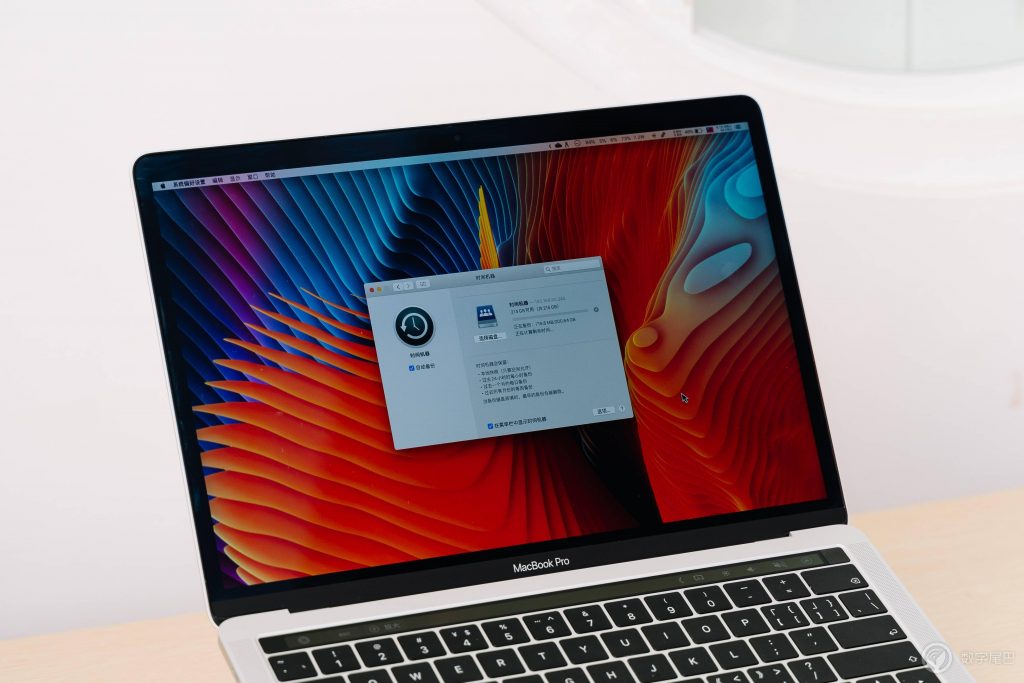
2.文件共享
NAS 的作用,一面是存储,另一面是共享——我觉得后者,是这段时间 DS220+ 给我留下的印象中,相比于移动硬盘更拉升体验的点。
对于 DS220+,基础的共享,是多设备共用同一个文件池,比如之前比较困扰我的,怎么在 Mac 和 Win 之间协同读写同一个文件。
比如同样一份方案,我在 Mac 上编辑了一部分,如果想要继续在 Win 上继续修改,就必须把文件转移到 Win 上,但 macOS 和 Windows 之间的文件传输体验……真的是一言难尽。
而 NAS 作为一个独立的、可同时对接多设备的存储池,它就可以在 Mac 和 Win 这种不同平台的不同设备之间,协同读写。
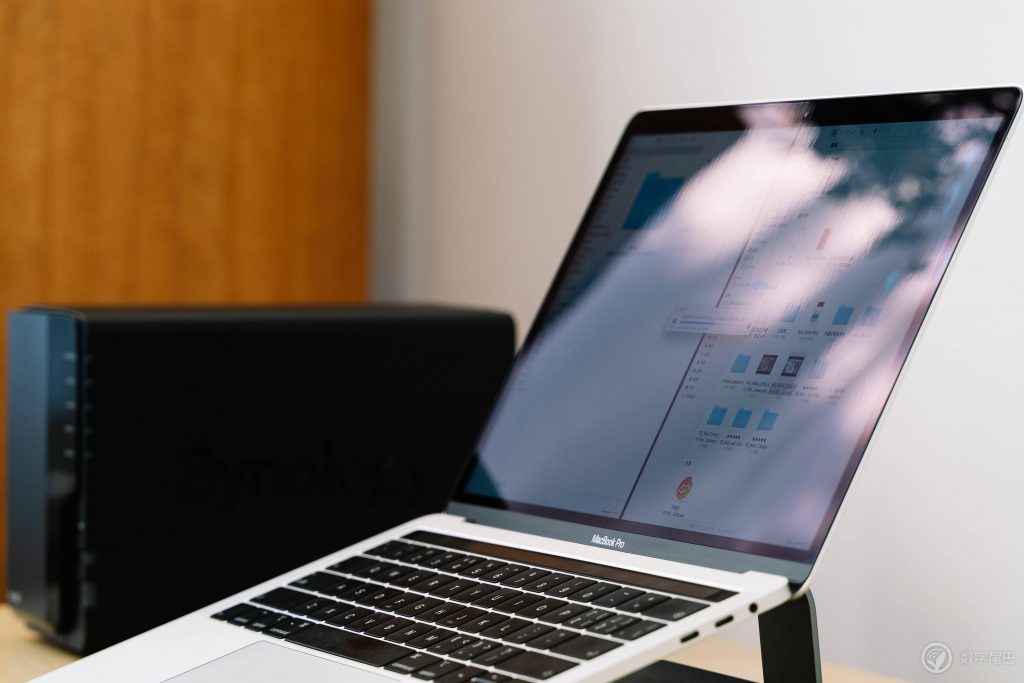
而 NAS 更高级的共享功能,我觉得是应该是 Drive、Moments 这种。
DS220+ 的 Drive 套件,依然是和挂载磁盘一样可以实现多设备文件共享和协同,但它还能在文件共享的基础上,实现按需同步、文件备份、历史版本回溯的功能——如果用过网盘的话,应该能知道这些功能都是网盘付费功能,而 NAS 就是搭建了一个私人网盘。
至于 Moments,实际上它是群晖为 NAS 设计了一套对应的照片这一特定形式文件的共享系统,因为我们一定会有这种需求,就只是纯粹地浏览照片、视频,所以,像是 Moments 这种只共享照片的应用,就比 DS files 这种文件共享所有文件的应用,目标更聚焦、体验更精细。

而且 Moments 本身也不只是一个照片浏览器,它是实际上是一个集同步、编辑、浏览、分类的功能完善的基于 NAS 局域网的多人共享相册:
- 可以在本地和 NAS 之间同步,也可以通过 QuickConnect 可以远程访问 NAS
- 自带 AI,可以自动管理照片、视频
- 拥有简单的照片处理能力
- 基于 NAS 可以在不同设备、不同用户直接共享的照片
所以,Moments 其实非常适合家庭共享照片这种场景。比如,一次家庭外出,不同的人用不同的手机拍摄的照片,最终都被 Moments 自动上传汇聚到 NAS 中,不需要手动互传,所有人都可以获得家庭活动的照片,甚至可以在 iPad、Apple TV 上一起观看大家拍的视频。
而如果不是用 NAS 的话,想要在不同人手持的不同设备之间共享照片,可能并不现实——而这,就是 NAS 的最大意义。
DS220+ 之于我的意义在于?
在我看来,DS220+ 这种家用 NAS 的意义在于它相比于普通存储设备更富足的存储空间,但更在于它基于有线 / 无线局域网和 QuickConnect 互联网扩展出来的共享能力。
这种共享能力不只是能提升多设备协同使用的效率,而且作为一台家用的存储设备,在和家人共享内容时,DS220+ 的操作成本更低,它就像是家庭的内容中枢,所有人、所有设备都能被它的聚拢。



